
phpエディターのYuzaiが今日は、Excelの表を印刷するときに各ページにページ番号が表示される問題を解決する方法を共有します。 Excel では、ヘッダーとフッターを設定することでこの要件を実現できます。ページ番号設定で [ページ番号] オプションを選択すると、Excel は簡単に参照できるように各ページのフッターにページ番号を自動的に挿入します。この方法はシンプルで簡単なので、Excel の表を印刷するときにページ番号を簡単に追加でき、文書全体の読みやすさが向上します。
Excel で印刷するときに、すべてのページにページ番号を付けるにはどうすればよいですか?
(1) インターフェースのメニューバーの[ページレイアウト]をクリックし、[ヘッダーとフッター]を選択します;
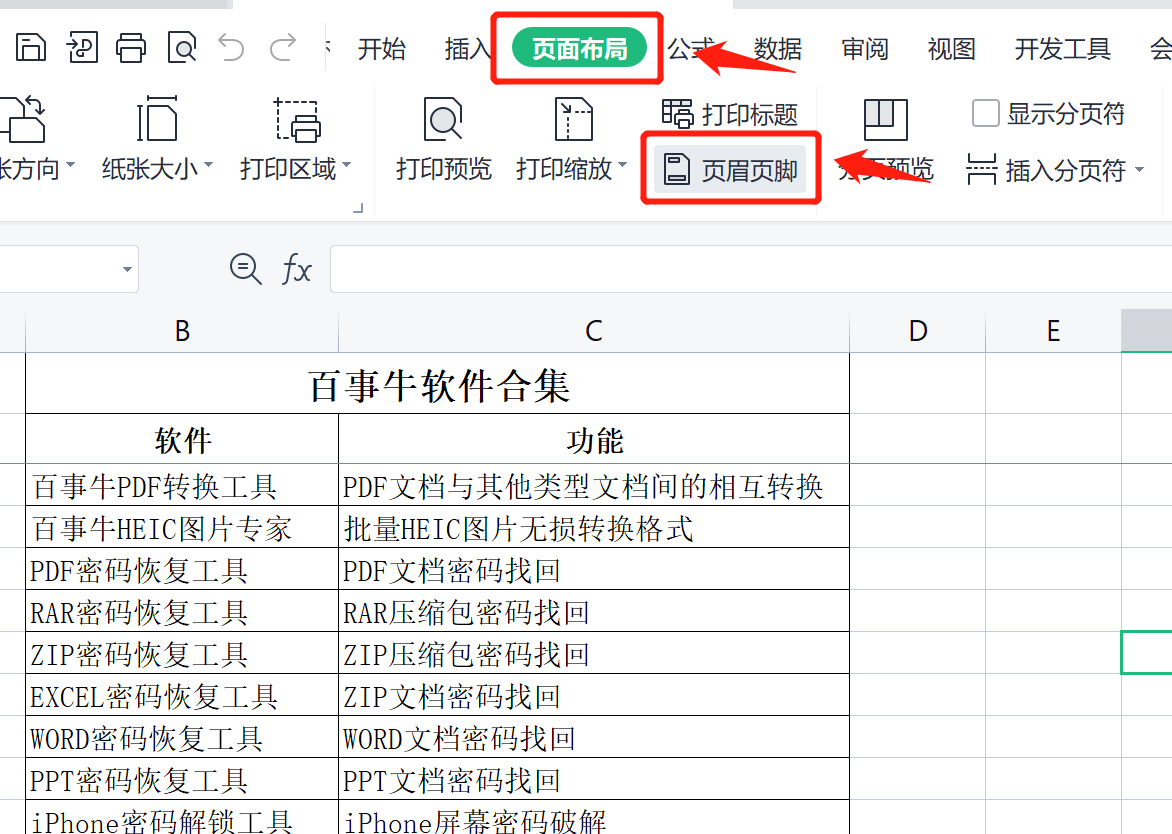
(2) ポップアップ ページ設定インターフェイスで、フッターの後ろにあるドロップダウン メニューをクリックし、表示する必要があるページ番号のスタイルを選択し、[OK] をクリックします。
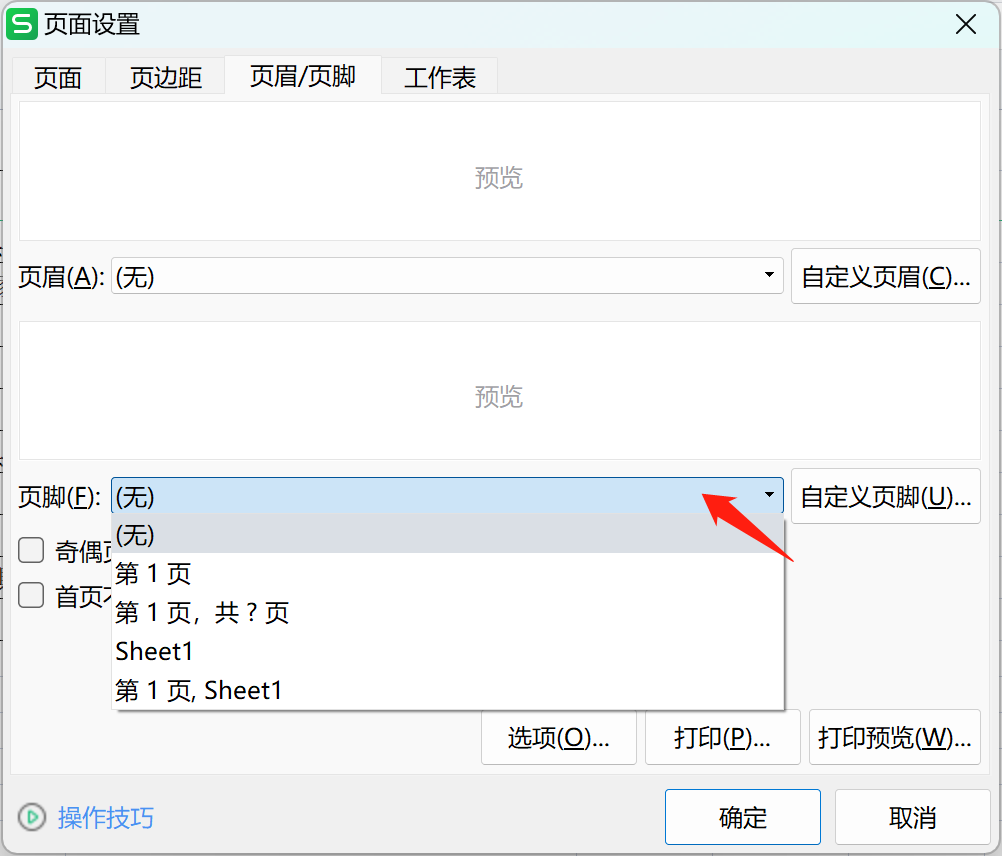
(3) ページ番号の内容や位置などをカスタマイズする必要がある場合は、[フッターのカスタマイズ]をクリックし、ポップアップウィンドウで設定を調整します。
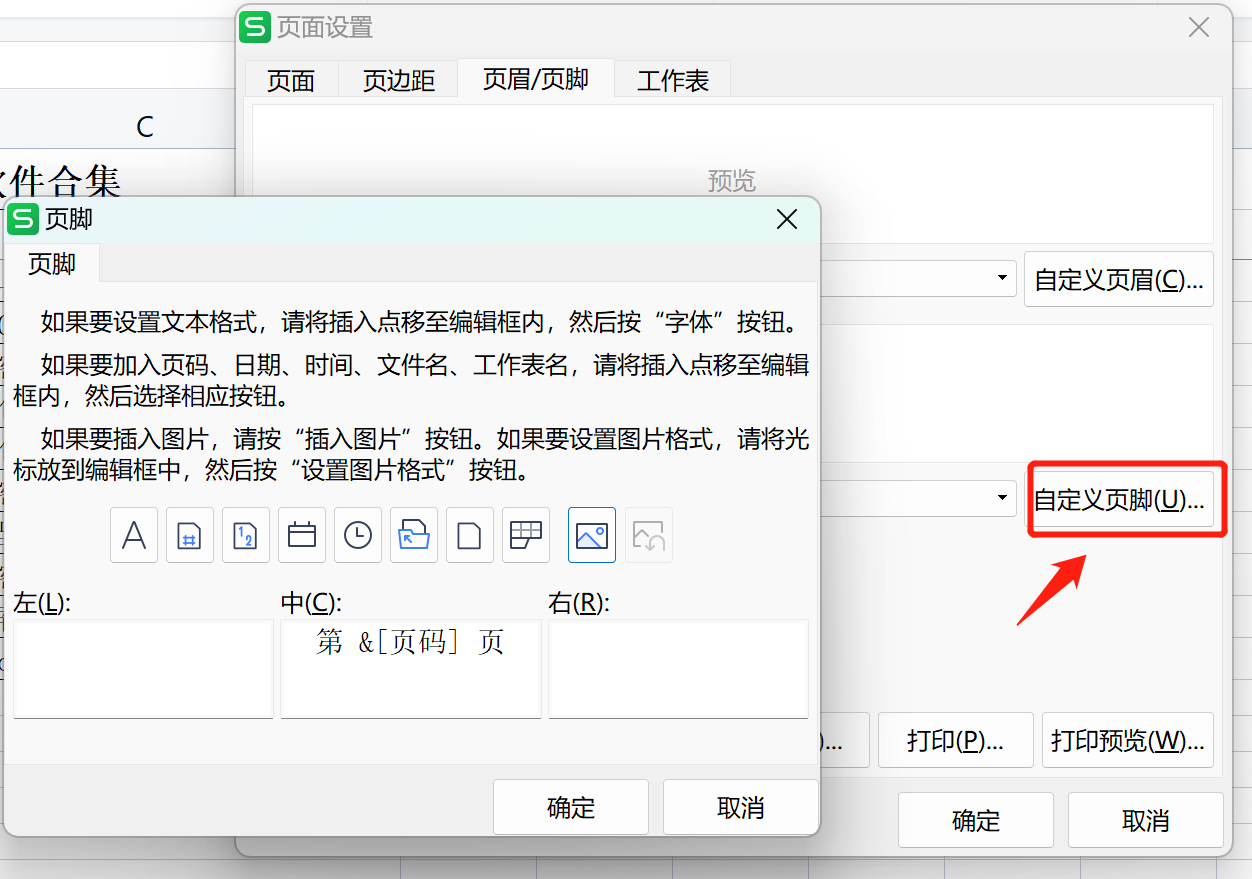
ペプシ ニウではさらに多くのオフィス スキルが利用可能です! https://www.passneo.cn/
以上がExcel スプレッドシートを印刷するときにすべてのページにページ番号を付ける方法の詳細内容です。詳細については、PHP 中国語 Web サイトの他の関連記事を参照してください。